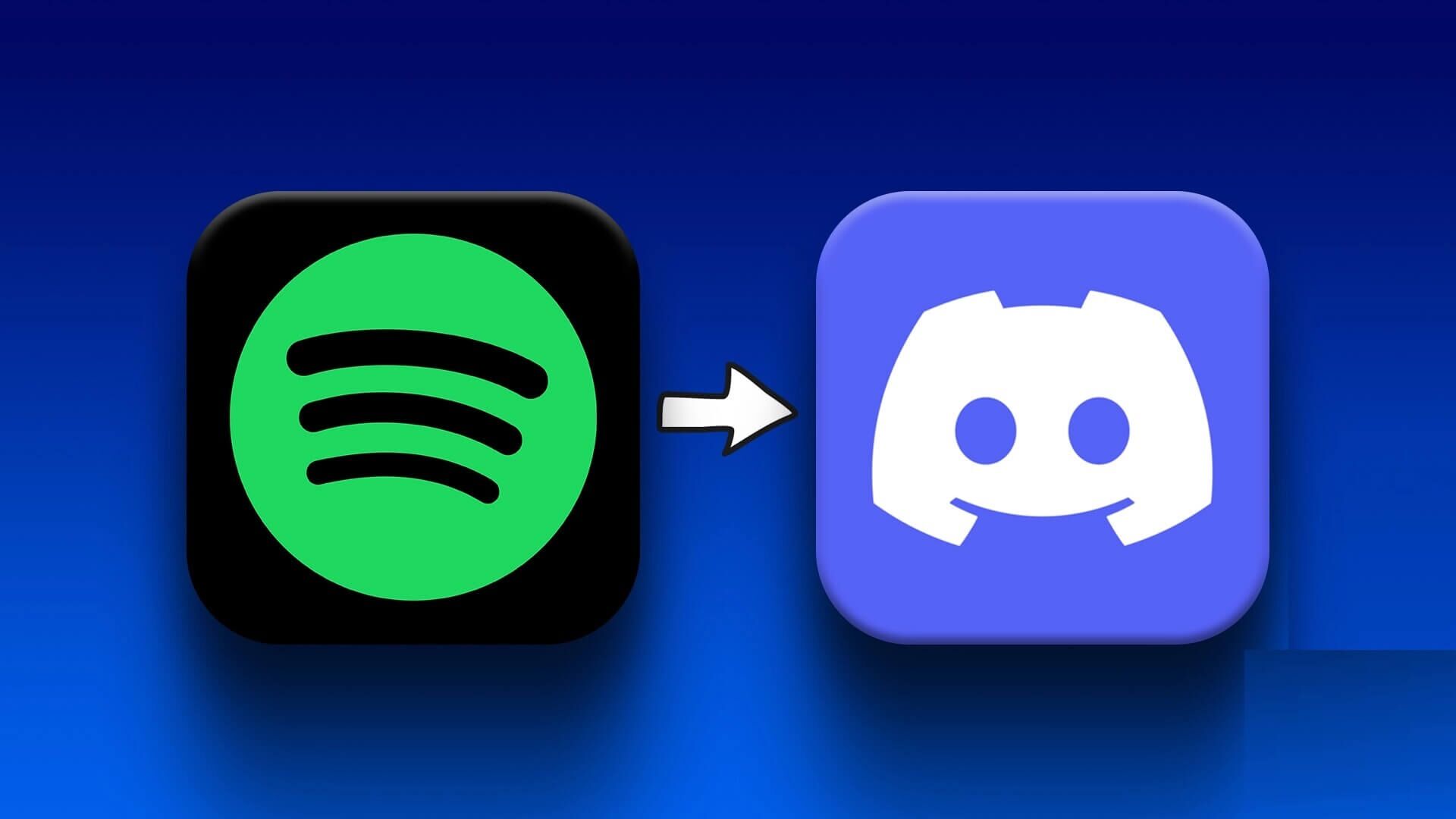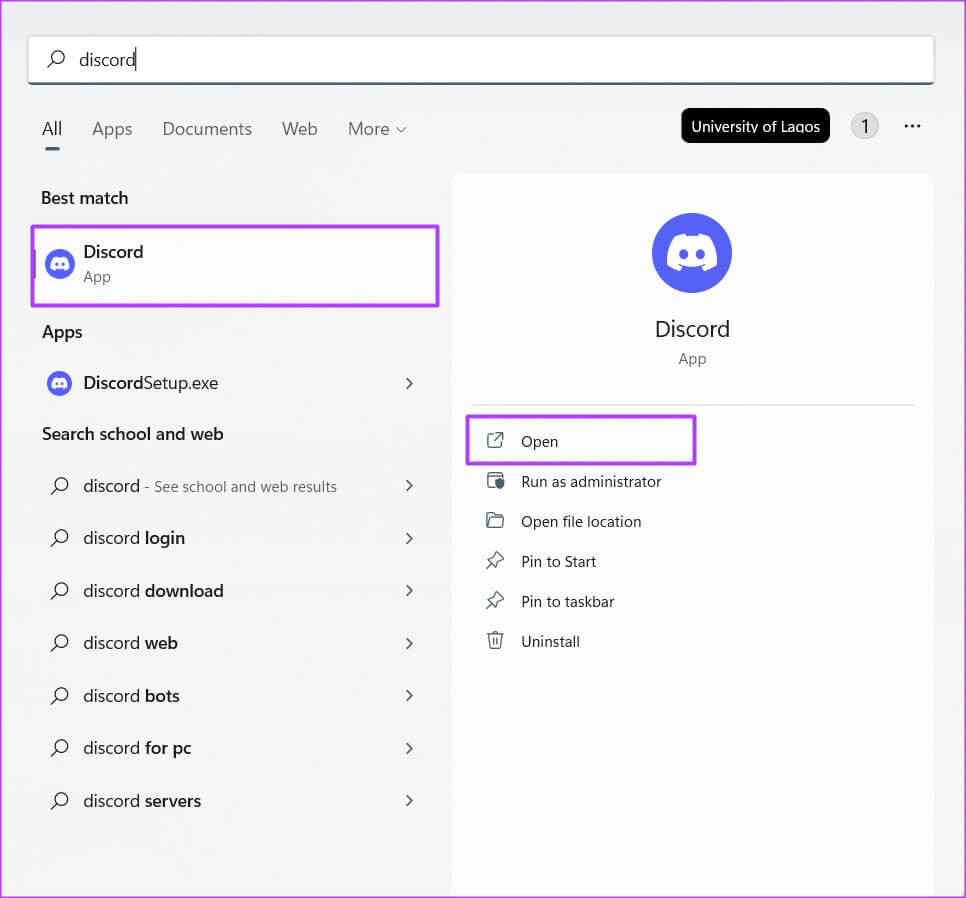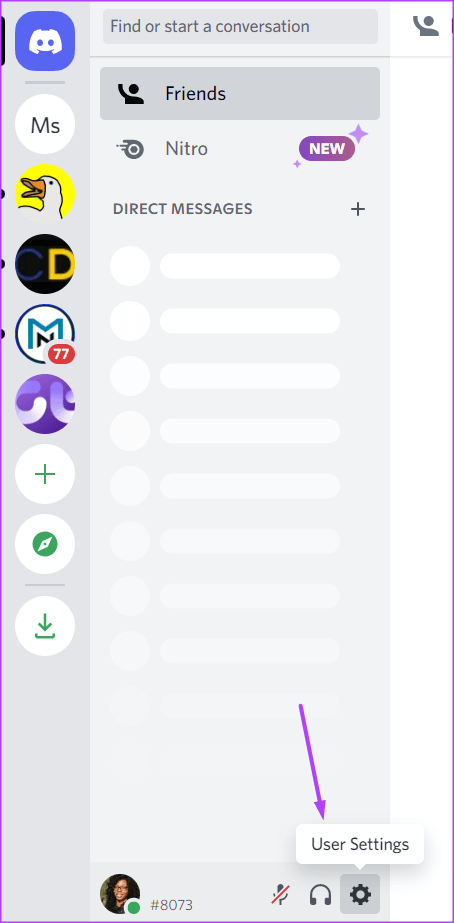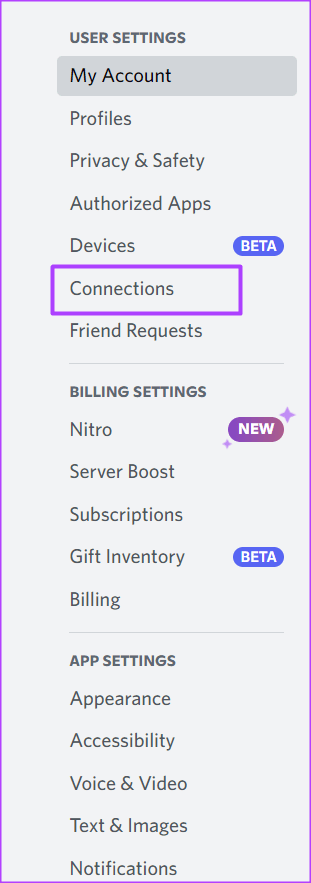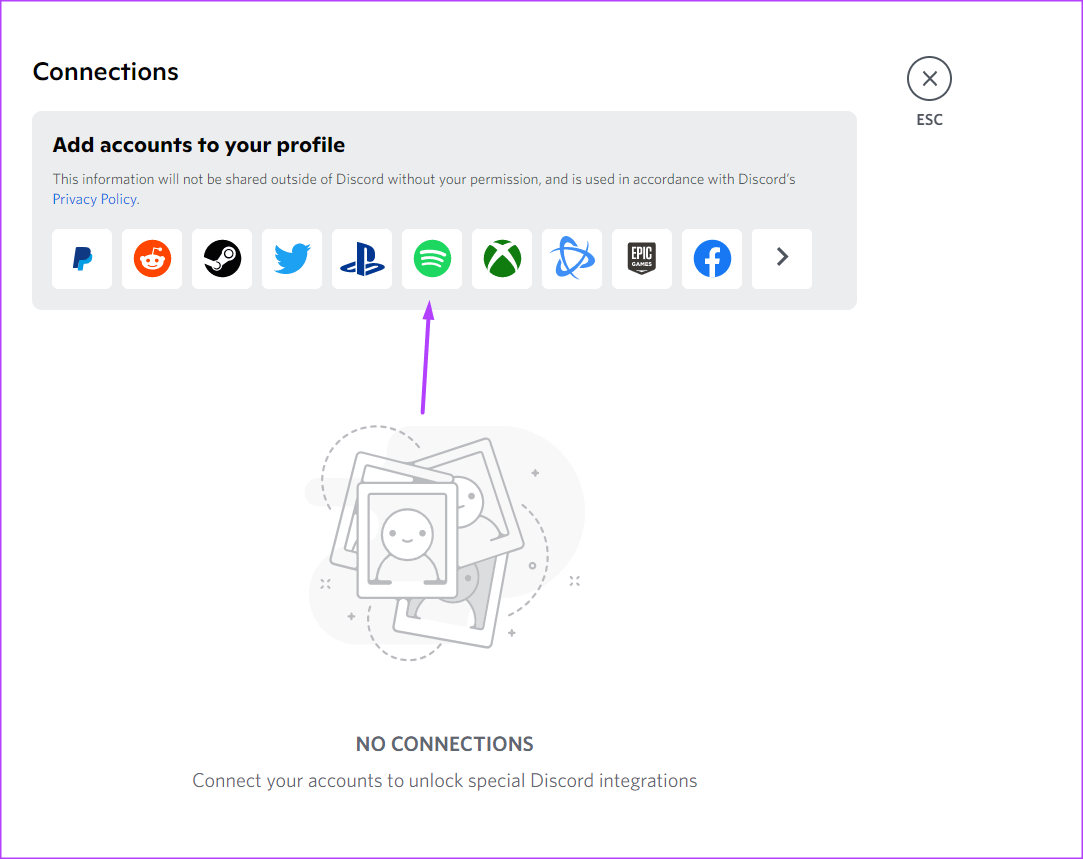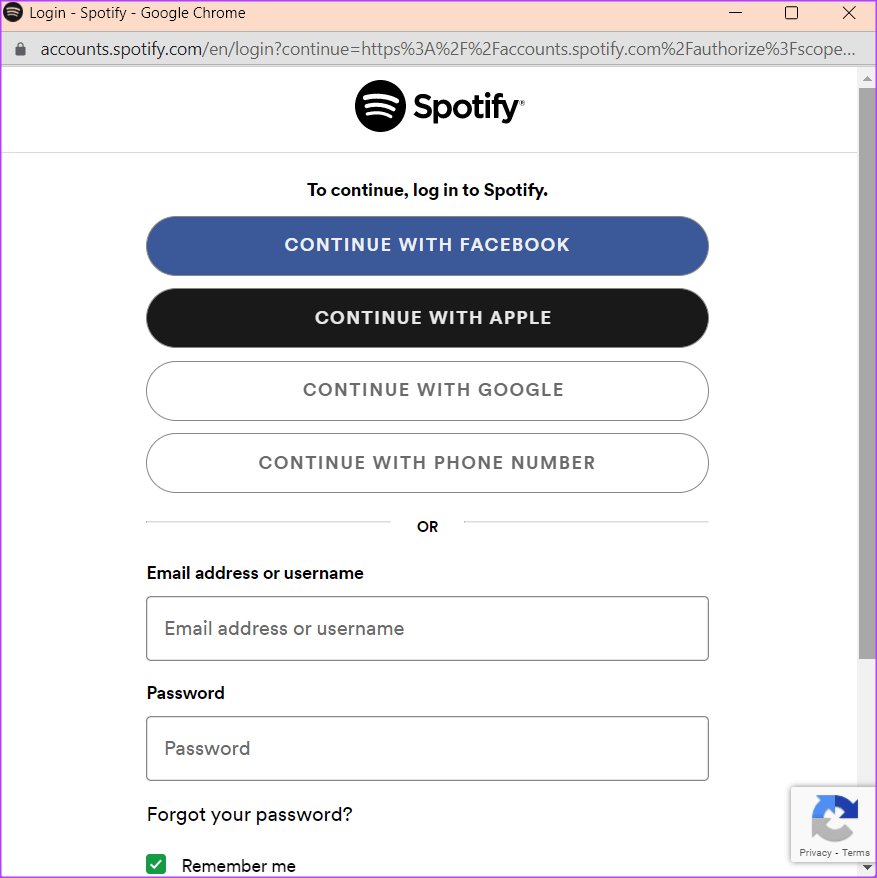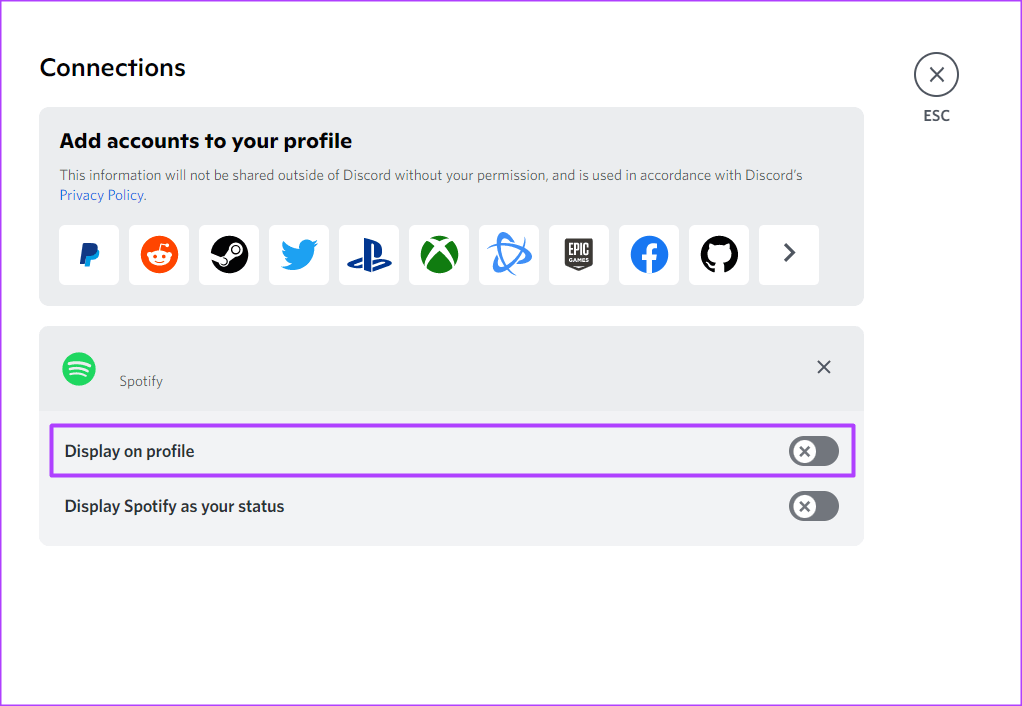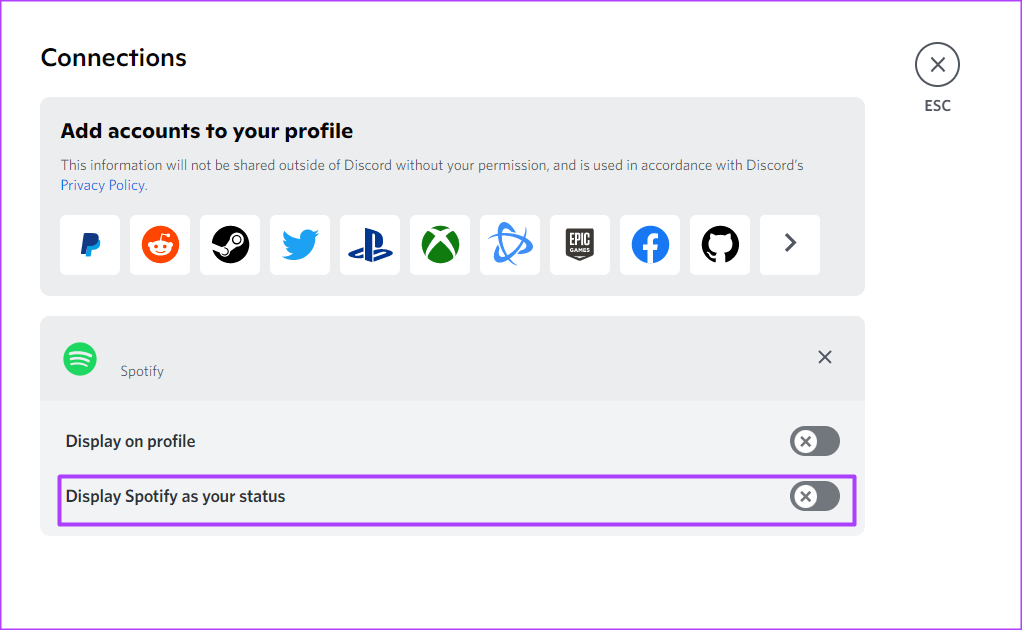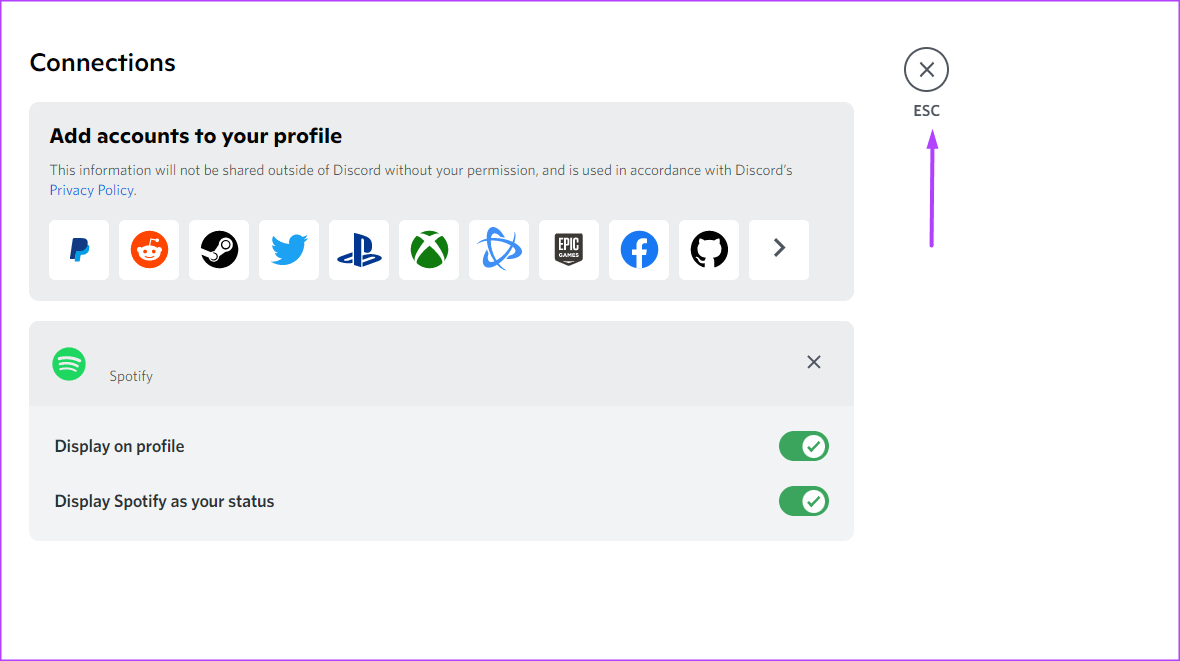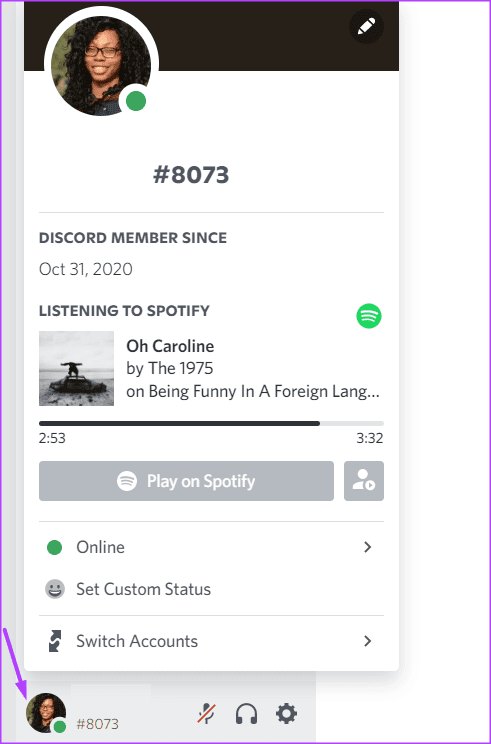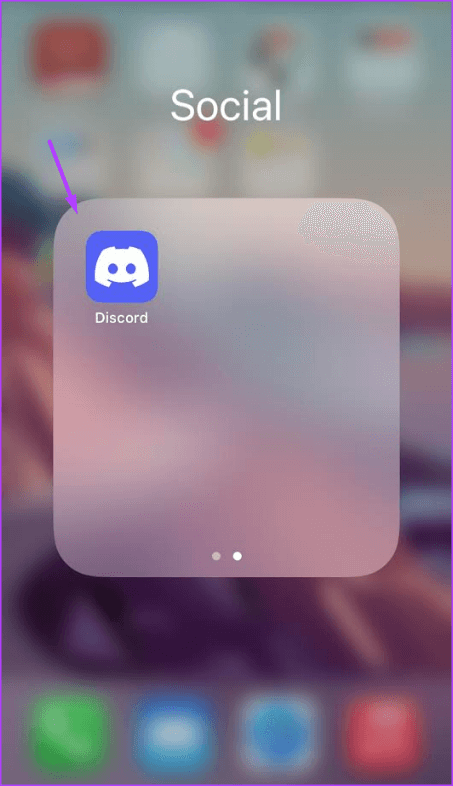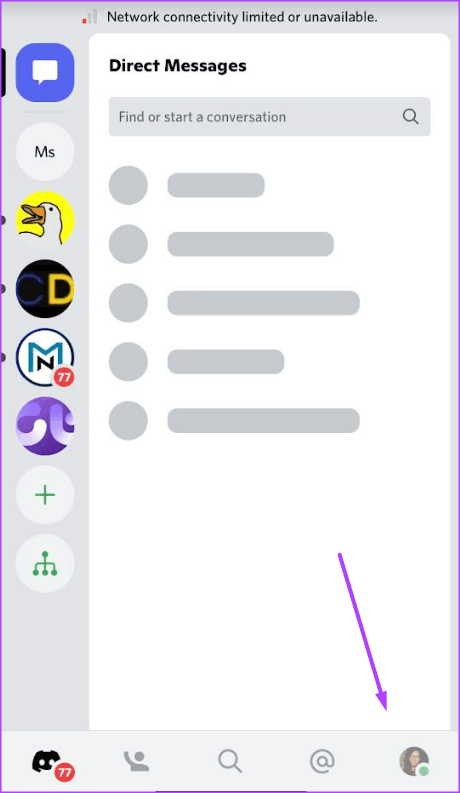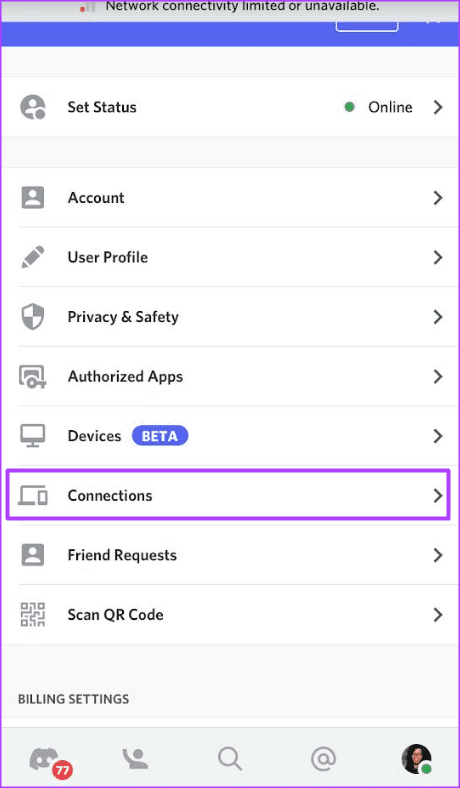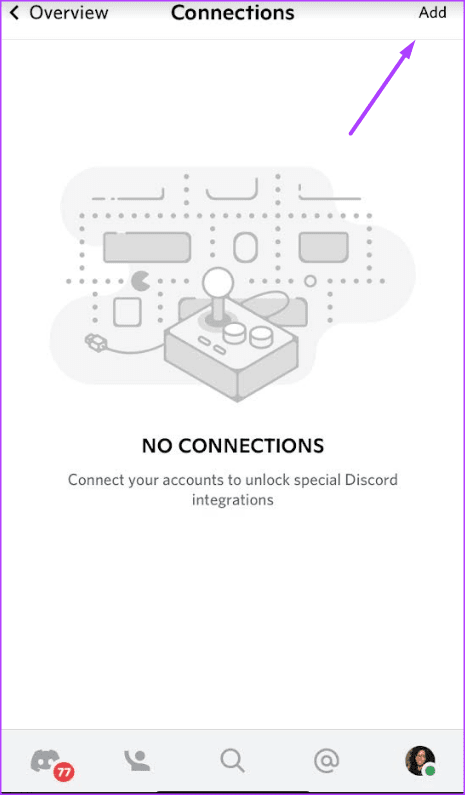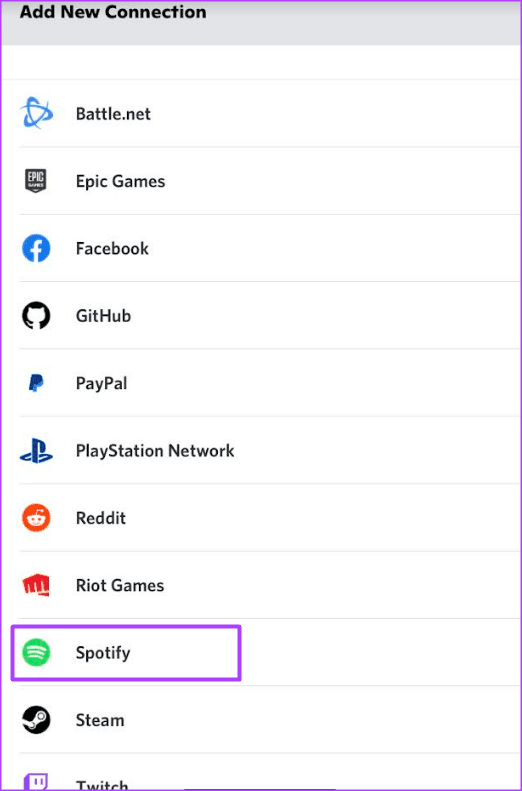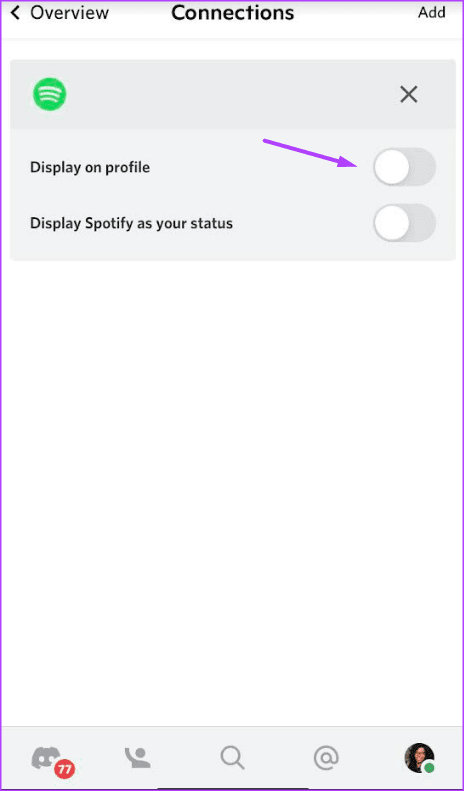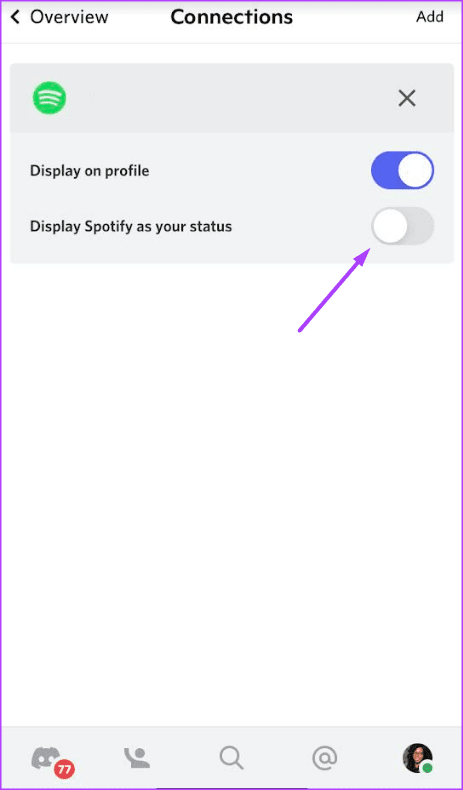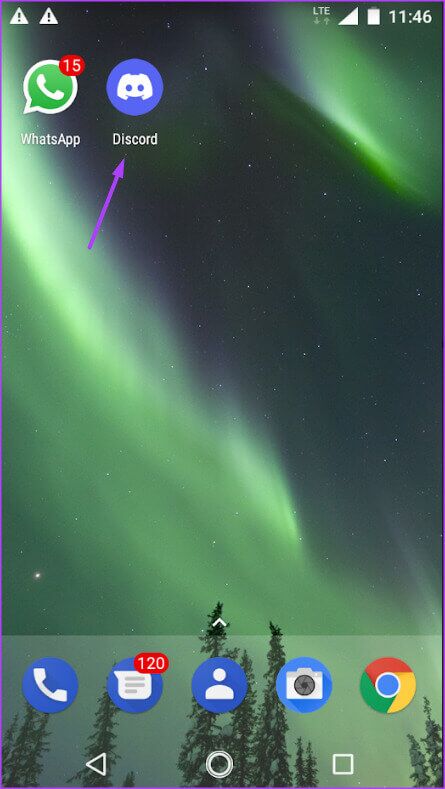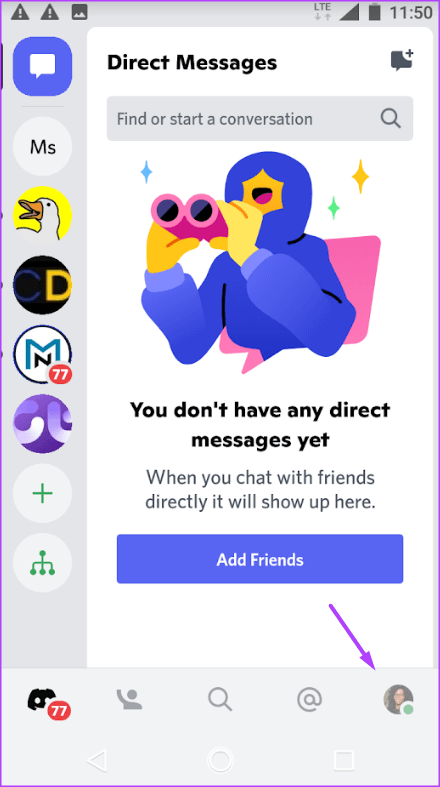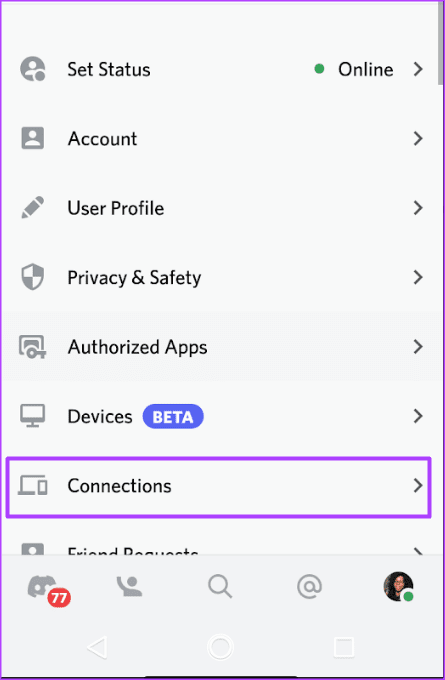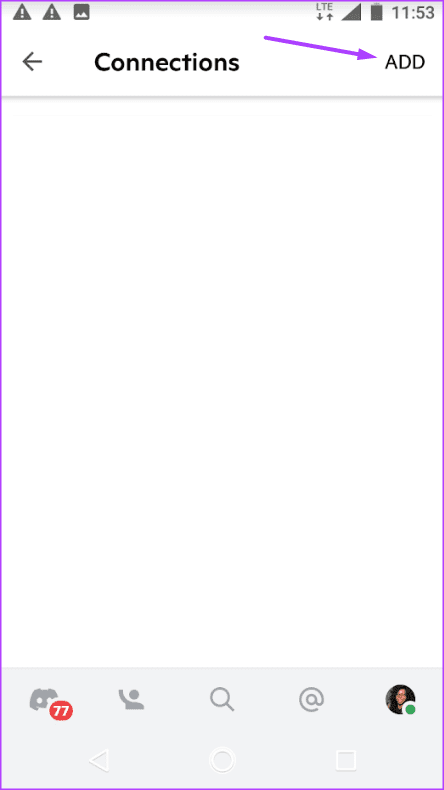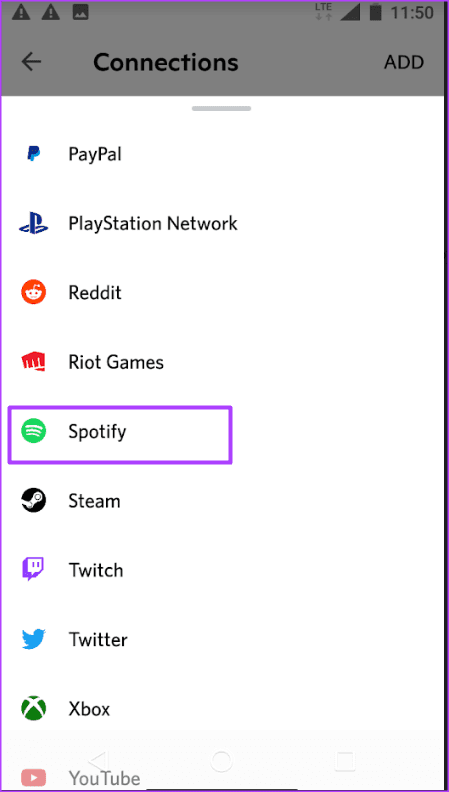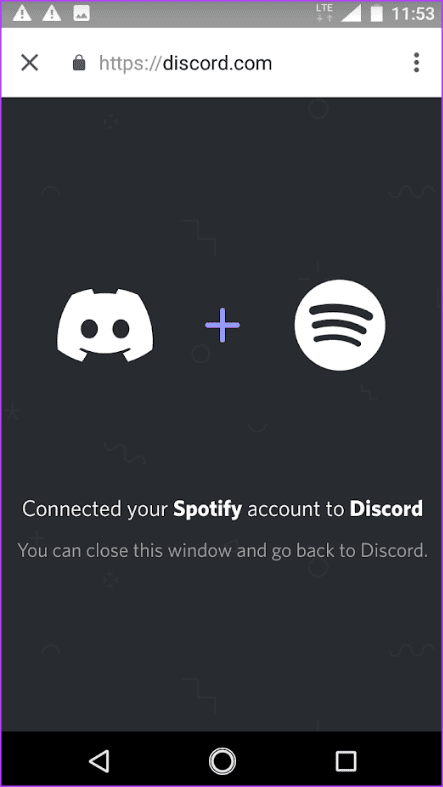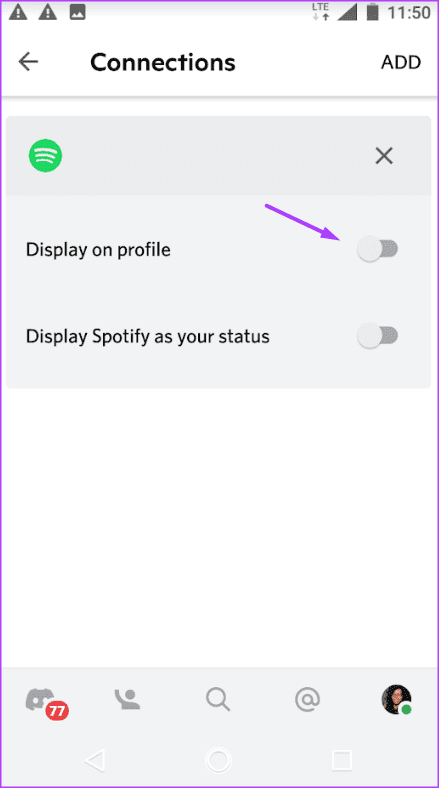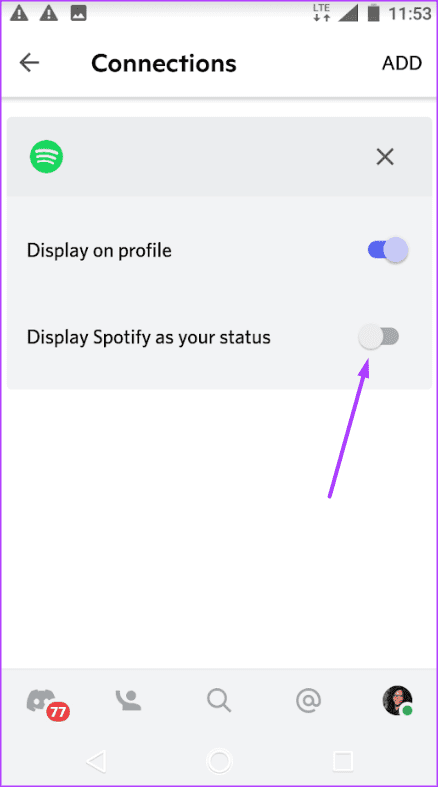Spotify hesabınızı Discord'a nasıl bağlayabilirsiniz?
En büyük akış sağlayıcılarından biri olan Spotify, kullanıcıların müzik ve podcast dinlemeleri için bir yol sağlar. yapabilirsin Oynatma listeleri oluşturun Topluluklarla veya halkla paylaşın. Spotify kullanıcılarının elde ettiği bir diğer avantaj, akış hizmetini Discord gibi diğer platformlar ve uygulamalarla entegre etme yeteneğidir.
Spotify'ı Discord'a bağlayarak kullanıcılar dinlediklerini paylaşabilirler. Aynı zamanda Discord kullanıcıları arkadaşlarının ne dinlediğini görebiliyor ve hatta birlikte dinleyebiliyor. Arkadaşlarınızın ne dinlediğinizi görmeleri için tek yapmaları gereken Discord profilinize bakmak. Bu özellik her iki kullanıcı için de mevcuttur Ücretsiz ve Premium. Spotify hesabınızı Discord hesabınıza nasıl bağlayacağınız aşağıda açıklanmıştır:
PC'DE SPOTIFY REGISTER'A NASIL BAĞLANIR
Bir uygulamanız olduğunu varsayarsak Discord Bilgisayarınızda zaten yüklü, müzik detaylarını dinlemekten ve paylaşmaktan bir adım uzaktasınız. Spotify zevk aldığınız. Spotify'ı bir bilgisayar kullanarak Discord hesabınıza nasıl bağlayacağınız aşağıda açıklanmıştır:
Adım 1: Bir uygulama arayın Discord Bilgisayarınızda Ve açın.
Ayrıca Bir hesapta oturum açın Discord Bilgisayarınızdaki web tarayıcınız.
Adım 2: sol alt köşesinde uygulama , Click Kullanıcı ayarları ile temsil edilen Dişli simgesini.
Adım 3: içinde Kullanıcı ayarları , Click Telekom.
Adım 4: İçindeki uygulama logoları kümesinden Bağlantılar sayfası , logoya tıklayın Spotify Giriş/kayıt sayfası açılır sayfasını başlatmak için.
Adım 5: Spotify'da oturum açın veya kaydolun bilgilerinizle ve bir hesap görünecektir Spotify Senin içinde Rehberiniz.
Adım 6: Faaliyetleri dahil etmek Spotify Profilinizde, tıklayın geçiş düğmesi Profilinizde görüntülemek için
Adım 7: Faaliyetleri dahil etmek Spotify kendi durumunuzda, düğmeyi tıklayın Spotify'ı durumunuz olarak görüntülemek için geçiş yapın.
Adım 8: Düğmesini tıklayın Esc Kullanıcı ayarlarını kapatmak için.
Adım 9: olup olmadığını kontrol etmek için Spotify Bağlantısı Hesabınız aktif, tıklayın özel ekran görüntüsü Discord uygulamasının alt kısmında. Spotify'da ne dinlediğini göreceksin.
Ücretsiz ve Premium Spotify kullanıcıları Discord profillerinde müzik çalabilir ve görüntüleyebilirken, Premium kullanıcılar yalnızca grup dinleme özelliğinden (Birlikte Dinle) yararlanır. Arkadaşlarınızın sizinle bir podcast veya şarkı dinlemesini istiyorsanız Spotify Premium aboneliğine ihtiyacınız var.
SPOTIFY'ı iPhone'da Discord'a Bağlama
iPhone'unuzu kullanarak Spotify'ı Discord hesabınıza nasıl bağlayacağınız aşağıda açıklanmıştır:
Adım 1: Uygula'yı tıklayın Discord Bir cihazda iPhone senin çalıştırman.
Adım 2: sağ alt köşesinde Anlaşmazlık uygulaması , Click sembol resmi kendi listenizi açmak için ayarlar.
Adım 3: Ayarlar listesinde aşağı kaydırın ve öğesine dokunun. Telekom.
Adım 4: sayfanın üst kısmında Haberleşme , Click ek.
Adım 5: Listelenen uygulamalardan öğesine dokunun. Spotify.
Adım 6: Giriş yap veya katılım Ayrıntılarınızı Spotify'a getirin ve görünmelidir Spotify hesabı iletişiminiz içinde.
Adım 7: Faaliyetleri dahil etmek Spotify Profilinizde, tıklayın geçiş düğmesi profilde görüntülemek için
Adım 8: Spotify aktivitelerinizi durumunuza dahil etmek için, görüntülemek için açma/kapatma düğmesini tıklayın. Spotify senin gibi
ANDROID'DE DISCORD'A SPOTIFY NASIL BAĞLANIR
Bir Android cihaz kullanarak Spotify'ı Discord hesabınıza nasıl bağlayacağınız aşağıda açıklanmıştır:
Adım 1: Uygula'yı tıklayın Discord Bir cihazda Android Oynamak için.
Adım 2: Uygulamanın sağ alt kısmında Discord , Click özel avatar menünüzü açmak için ayarlar.
Adım 3: Listede aşağı kaydırma Ayarlar Ve basın Telekom.
Adım 4: sayfanın üst kısmında Haberleşme , Click ek.
Adım 5: Of Dahil edilen uygulamalar , Click Spotify.
Adım 6: kayıt giriş veya abone ol Spotify Detaylarınızda ve zorunlu Spotify hesabı görünür Senin içinde Rehberiniz.
7. Adım: faaliyetleri dahil etmek Spotify Profilinizde, profilinizde görüntülemek için geçiş düğmesine tıklayın.
Adım 8: Faaliyetleri dahil etmek Spotify durumunuzda, Spotify'ı durumunuz olarak görüntülemek için açma/kapatma düğmesini tıklayın.
PLAYSTATION NETWORK HESABINIZI DISCORD'A BAĞLAYIN
Spotify'da ne dinlediğinizi Discord'unuzda görüntüleyebilirsiniz. Aynı şeyi PlayStation'ınızla da yapabilirsiniz. Bir hesap bağlayabilirsiniz Discord ile PlayStation Ağınız yukarıda belirtilen benzer adımları kullanıyorsunuz. Arkadaşlarınız şu anda oynadığınız oyunu durumunuzda görüntüleyebilir. Çok oyunculu bir oyunsa, diğer oyuncuları size katılmaya çekmenizi kolaylaştırabilir.